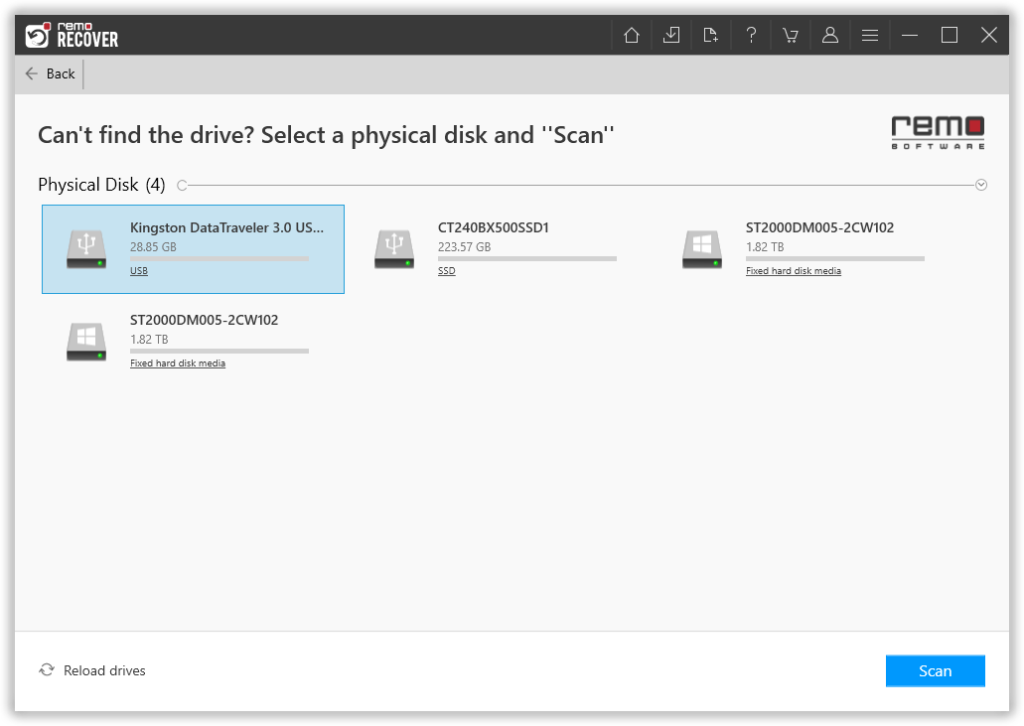De fleste brugere låser deres harddiske for at beskytte deres personlige data. På grund af visse katastrofale situationer kan du ende med at miste dine dyrebare data fra den adgangskodebeskyttede harddisk. Vær ikke bekymret! I denne artikel vil vi diskutere, gendan data fra harddisk adgangskodebeskyttet ved hjælp af et professionelt værktøj Remo Recover.
Harddisken er integreret med en række computerkomponenter, herunder operativsystemet, ydre enheder og filsystemet. Harddiske bruges oftere, da de er afgørende for lagring og adgang til data i systemer.
Data vi gemmer på harddisken er vigtige; som et resultat, beskytter vi det typisk ved at tilføje et kodeord til harddisken for at forhindre, at det bliver brugt uetisk.
Men selv den låste harddisk kan opleve tab af data på grund af forskellige årsager. I denne artikel vil vi diskutere, hvordan du gendanner data fra adgangskodebeskyttet harddisk. Før vi går til gendannelsesprocessen, lad os forstå årsagerne bag datatabet på adgangskodebeskyttede harddiske.
Årsager Bag Datatabet på Adgangskodebeskyttet Harddisk
- Ved et uheld slettes filerne fra den adgangskodebeskyttede harddisk, mens du forsøger at rydde uønskede filer fra systemet.
- Ved partitionering formaterer vi lejlighedsvis den forkerte disk, hvilket kan resultere i fuldstændig sletning af alle filer fra den relevante diskenhed.
- Vigtige filer kan lejlighedsvis blive slettet fra en adgangskodebeskyttet harddisk, når vi anvender ikke-godkendt eller ukendt tredjepartssoftware i vores system.
Hvordan Gendan Data fra Harddisk Adgangskodebeskyttet?
Til gendanne tabte data fra adgangskodebeskyttet harddisk, gør brug af Remo gendan værktøj til at gendanne slettede filer fra adgangskodebeskyttet harddisk. Værktøjet er designet med en enkel og nem grænseflade, som gør gendannelsesprocessen enkel selv for nybegyndere.
Skridt til gendanne data fra harddisk adgangskodebeskyttet
Trin 1. Hent og installer Remo Recover software på din Windows til at gendanne og få adgang til data fra en låst harddisk.
Trin 2. Vælg nu det drev, der repræsenterer den låste harddisk, hvorfra du vil gendanne data.
Trin 3. For at starte scanningsprocessen skal du klikke på Scan mulighed.
Bemærk: Enkelt gang Quick Scan afslutter den starter direkte med Deep Scan. Værktøjet giver dig mulighed for at navigere til Dynamic Recovery View mulighed for at se de gendannede filer og derefter gå til Lost Partition folder. Derudover giver værktøjet dig mulighed for Preview de gendannede filer uden besvær.
Trin 4. Til sidst, for at gemme de gendannede filer, vælg de filer, du vil gendanne, og klik på Recover mulighed.
Hvordan Låser du op med Adgangskodebeskyttede Harddiske?
Lås op via hovedadgangskode
- Vælg det låste drev
- Skriv kommandoen: ID
- Der vises en meddelelse, hvis den er låst
- Skriv Unlock
- Trykke Enter
- Skriv 1 for at bruge hovedadgangskoden
- Det vil give dig 5 muligheder for at indtaste adgangskoden
- Hvis det lykkes, er det godt og godt! Men hvis du fejler, skal du tænde for den igen og prøve igen.
- Nu, når du er færdig, skriv DISPWD
- Trykke Enter
- Vælg hovedadgangskoden igen og indtast 1
- Gå ind i Password igen, og processen er færdig
Konklusion:
Selvom det kan virke svært at gendanne tabte eller slettede data fra en adgangskodebeskyttet harddisk. Men det er ikke umuligt; Derudover skal du huske adgangskoden, så du kan låse den op. Men hvis du glemmer at huske adgangskoden, kan du bruge en af de to førnævnte teknikker til at låse den op.
Håber denne artikel var nyttig til at svare på, hvordan man gendanner data fra adgangskodebeskyttede harddiske. Kommenter nedenunder dine tanker.
Ofte stillede spørgsmål:
- Hvordan fjerner jeg adgangskoder fra den adgangskodebeskyttede harddisk?
Der kan gives prioritet til at søge assistance fra en kvalificeret specialist. Nogle vil måske rådgive dig om, at din harddisk ikke kan repareres, og at du skal købe en ny.
Trin 1: Skriv i søgefeltet Win+R i den Run interface.
Trin 2: Skriv compmgmt.msc og vælg Computer Management interface.
Trin 3: Vælg det låste drev for at udføre en Quick Format.
- Hvordan kan jeg beskytte min eksterne harddisk med en adgangskode?
Eksternt lagerdrevkryptering hjælper med at beskytte data på disken og giver autoriserede personer adgang til data på disken.
- Gå til My PC i Windows 10, og højreklik på den eksterne lagerdisk for at aktivere Bitlocker.
- Indtastning af adgangskode er påkrævet undervejs for sikker godkendelse, den følgende gang en disk tilsluttes.
- Trykke Control mens du klikker på den enhed, du vil kryptere på Windows OS.
- Klik Encrypt Disk, indtast din adgangskode, og vælg derefter Encrypt.
- Du kan kodeordsbeskytte dataene på et eksternt lagerdrev ved at bruge kryptering.